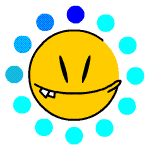
آموزش تایید آدرس ایمیل
Gegli news با سلام خدمت کاربران عزیز سایت گوهردشت با توجه به اینکه ما اتقاقاتی که در پروفایل شما روی میدهد را مثل زمانی که پیامی دریافت میکنید یا کسی برای شما کارت تبریک ارسال میکند را از طریق ایمیل به شما اطلاع میدهیم لازم هست تا از صحت آدرس ایمیل شما اطمینان داشته باشیم تا مطمئن شویم ایمیل های ارسالی ما را دریافت میکنید . همچنین صحت آدرس ایمیل هنگامی که رمز عبور خود را فراموش کرده اید بسیار اهمیت دارد. در نتیجه ما از تمام کاربران سایت میخواهیم تا ایمیل خودشان را تایید کنند . اگر در صفحه خانگی خودتان و یا هنگام ارسال کارت تبریک پیامی مبنی بر درخواست تایید آدرس ایمیل دریافت میکنید یعنی هنوز ایمیل شما مورد تایید قرار نگرفته است . صفحه ای که شما هنگام تایید ایمیل با آن مواجه میشوید به شکل زیر است : همانطور که در تصویر توضیح داده شده است روی دکمه تایید آدرس ایمیل کلیک کنید تا پیامی مبنی بر اینکه لطفا ایمیل خود را چک کنید مطابق عکس زیر دریافت میکنید در این مرحله شما باید وارد ایمیل خودتون بشید ( یاهو – هات میل و یا هر ایمیل دیگری که از اونجا سرویس میگیرید) . اگر ایمیل شما اشتباه هست میتونید مطابق شکل زیر ایمیل جدیدی اضافه کنید در صورت اضافه کردن ایمیل جدید باز هم ایمیلی برای شما به آدرسی که جدیدا وارد کردید ارسال میشه پس برای ادامه لازم هست ایمیل خودتون رو چک کنید وارد ایمیلتون بشید اگر از ایمیل یاهو استفاده میکنید به سایت یاهو و یا اگر از ایمیل جی میل استفاده میکنید به سایت جی میل مراجعه کنید و صندوق پستی خودتون رو باز کنید . مشابه شکل زیر در یاهو اگر ایمیل ندارید . میتونید آموزش ساخت ایمیل رو از پایین همین صفحه مطالعه کنید سپس ایمیل جدید که از طرف سایت گوهردشت براتون ارسال شده است رو باز کنید ایمیل ارسالی به شکل زیر است روی لینکی که در ایمیل هست کلیک کنید اگر لینک باز نمیشد اون رو به شکل زیر کپی کنید و سپس در مرور گرتون کپی کنید به شکل زیر لینک رو وارد مرور گرتون بکنید سپس دکمه اینتر رو بزنید . در این زمان وارد سایت گوهردشت میشوید اگر از شما کلمه کاربری و رمز عبور خواسته شد وارد کنید . البته مطمئن باشید در سایت گوهردشت هستید پس از ورود پیام زیر رو دریافت خواهید کرد در این مرحله ایمیل شما تایید شده است و میتونید با خیال راحت از گوهردشت استفاده کنید آموزش ساختن ایمیل 1. به آدرس http://mail.yahoo.com بروید، برای اینکار یا بر روی این لینک کلیک کنید، یا آدرس آنرا به شکل زیر در مرورگر خود وارد کنید و Enter را بزنید. 2. پس از آنکه صفحه ایمیل یاهو کاملا باز شد، بر روی دکمه خاکستری رنگ Create New Account که پایین سمت راست صفحه قرار دارد کیلک کنید. زمانی که شما این مطلب را می خوانید ممکن است جای آن تغییر کرده باشد یا حتی اسم آن عوض شده باشد، اگر دکمه Create New Account پایین سمت راست صفحه نبود به دنبال چیزی شبیه آن (مثلا Create Account یا Sign up یا !Sign up for Yahoo یا …) بگردید و بر روی آن کلیک کنید. 3. پس از کلیک بر روی دکمه Create New Account شما به صفحه ای هدایت می شوید که باید مشخصات خود را با دقت در بخشهای مربوط وارد کنید، نگران انگلیسی بودن نوشته ها نباشید، ما تک تک مراحل را همراه هم طی خواهیم کرد: فرم ثبت نام ایمیل یاهو 3 قسمت اصلی دارد: - قسمت اول فرم ثبت نام از شما میخواهد برخی مشخصات خود را وارد کنید: روبروی Name، نام و نام خانوادگی خود را وارد کنید. روبروی Gender بین دو گزینه Male (مذکر) و Female (مونث) گزینه مناسب را انتخاب کنید. روبروی Birthday تاریخ تولد خود را (میلادی) مشخص کنید. (اگر تاریخ تولد میلادی خود را نمی دانید، از این برنامه تبديل تاريخ شمسی به معادل ميلادی استفاده کنید.) روبروی Country کشوری که در آن ساکن هستید را انتخاب کنید. برخی کشورها را که انتخاب کنید گزینۀ Postal Code (کدپستی) پایین Coutnry ظاهر میشود. اگر Iran را انتخاب کنید به Postal Code احتیاجی ندارید و ظاهر نمیشود. - در قسمت دوم ثبت نام (Select an ID and password)، شما باید برای خود یکنام کاربری و رمز عبور (پسورد) انتخاب کنید. نام کاربری شما (Yahoo ID) مشخصه ای است که از این به بعد برای شناسائی شما استفاده می شود، پس در انتخاب آن دقت کنید. روبروی Yahoo! ID and Email دو مستطیل را مشاهده می کنید، در مستطیل اولی، نام کاربری موردنظر خود را وارد کنید. سعی کنید نامی با معنی انتخاب کنید که به خاطر سپردن آن کار دشواری نباشد. (برای مثال من ممکن است payamrahmani را انتخاب کنم و اگر موجود نبود، عددی را به آخر آن اضافه کنم). اگر نام کاربری مورد نظر شما از قبل توسط فرد دیگری انتخاب شده باشد، پیام قرمز رنگ This ID is not available را مشاهده خواهید کرد که باید نام کاربری مورد نظر خود را تغییر دهید. مستطیل دومی هم بخش دوم ایمیل شما خواهد شد، برای این قسمت شما سه گزینه yahoo.com، ymail.com و rocketmail.com را دارید. روبروی Password رمز عبوری (پسورد) برای خود انتخاب کنید. روبروی Re-type Password رمز عبور خود را دوباره وارد کنید. (رمز عبوری که انتخاب می کنید را در اختیار هیچکس قرار ندهید، در انتخاب رمز عبور از حروف و اعداد استفاده کنید تا رمز عبورتان امن باشد. همچنین سعی کنید در رمز عبورتان از نام خودتان، شماره شناسنامه و موارد مشابه دوری کنید چون نشخیص آنها برای دیگران آسان است) مستطیل های سبزی که وجود دارند به شما نشان می دهند که رمز عبور شما چقدر امن است، مستطیل های بیشتری که سبز شوند، رمز عبور شما امن تر است. نمونه پر شده قسمت دوم فرم ثبت نام ایمیل یاهو: - قسمت سوم (In case you forget your ID or password) بخشی است که شما باید به مواردی پاسخ بدهید. اگر روزی شما نام کاربری یا رمز عبور خود را فراموش کنید، این اطلاعات به شما کمک خواهند کرد که آنها را دوباره به دست بیاورید. روبروی Alternative Email شما باید یک ایمیل از خود ذکر کنید، اگر در حال حاضر ایمیل دیگری دارید (جیمیل، ایمیل یاهو، لایو، هات میل، …) آنرا در این قسمت ذکر کنید، این ایمیل بسیار مهم است چرا که اگر روزی رمز عبور خود را فراموش کنید و به یاهو اطلاع بدهید، رمز عبور را به این ایمیل برای شما می فرستد. پس فقط اگر به ایمیل خود اطمینان دارید آنرا در این قسمت ذکر کنید. اما اگر اولین بار است که ایمیل می سازید و ایمیل دیگری ندارید، این قسمت را خالی بگذارید چون این قسمت اختیاری (Optional) است. روبروی Secret Question 1 و Secrec Question 2 شما باید یکی از سوالات امنیتی را انتخاب کنید (دو قسمت با هم فرق داشته باشد)، این قسمتها هم در آینده در صورت فراموش کردن رمز عبورتان در بازیابی آن به شما کمک خوهد کرد. یکی از سوالات را انتخاب کنید. حالا روبروی Your Answer پایین هر دو قسمت Secret Question 1 و Secret Question 2 جوابهای مناسبی برای سوالات انتخاب کنید که باز هم تفاوت داشته باشند.اشتباه نکنید! پاسخ مناسب به سوالات به معنی پاسخ صحیح به آنها نیست چراکه در این صورت افراد دیگر ممکن است جواب شما را به راحتی حدس زده و رمز عبور شما را به دست بیاورند. پس پاسخی که در نظر می گیرید باید تقریبا پاسخی نامربوط باشد، آنرا یادداشت کنید و در جای امنی نگاه دارید تا در آینده اگر لازم شد از آن استفاده کنید. حالا قسمت های اصلی را طی کرده ایم. در قسمت بعد فقط کافیست نوشته داخل مستطیل را روبروی Type the code shown وارد کنید، اگر خواندن نوشته برای شما سخت است Try a new code را بزنید تا نوشته جدیدی ظاهر شود. نمونه کامل فرم پر شده را می توانید اینجا مشاهده کنید. حالا بر روی دکمه نارنجی رنگ Create My Account کلیک کنید. اگر قسمتی از فرم را اشتباه پر کرده باشید، در همان صفحه میمانید و پیغام خطایی روبروی قسمت مربوطه به شما داده می شود، آن قسمت را اصلاح کنید. اگر با پیغام خطایی مواجه نشوید، به صفحه تبریک برده می شود که بالای صفحه به شما تبریک گفته است (Congratulations). حالا بر روی دکمه نارنجی رنگ Continueکه سمت راست صفحه قرار دارد کلیک کنید. خسته نباشید :) حالا شما در صفحه اصلی ایمیل خود هستید، تبریک می گویم، ایمیل شما ساخته شده است. برای دیدن ایمیلهای دریافتی به اینباکس (Inbox) بروید (در ستون سمت چپ صفحه بر روی Inbox کلیک کنید). الآن یک ایمیل در اینباکس شما وجود دارد که از طرف Yahoo است و موضوع آن Welcome to Yahoo است. بر روی آن کلیک کنید تا باز شود و بتوانید متن آن را بخوانید.
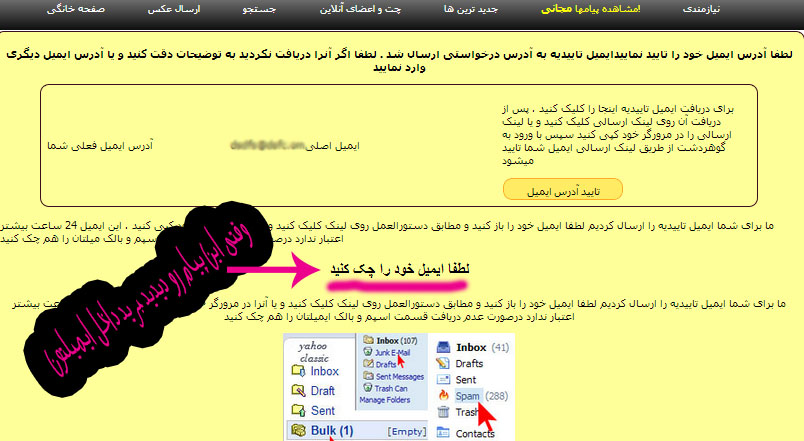

اگر با همه توضیحات داده شده باز هم در تایید آدرس ایمیلتون مشکل دارید لطفا به یک کافی نت مراجعه کنید و از اونها بخواهید براتون ایمیلتون رو تایید کنند
با تشکر
What do you think about this news?
Tell everyone your opinion on this news
To leave your opinion click the link below to login to Gegli
Other people opinion on this news
| Next | Last |
Latest Gegli news